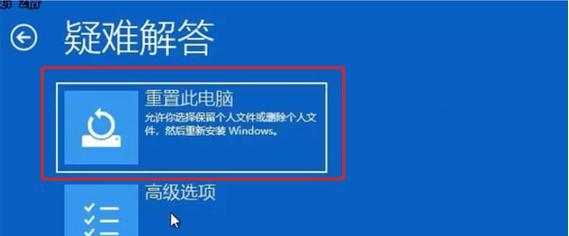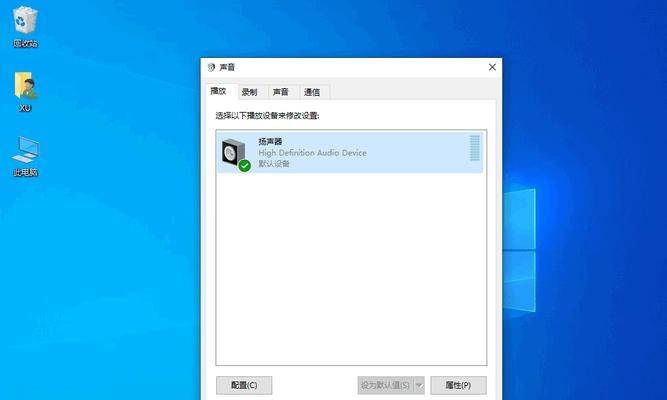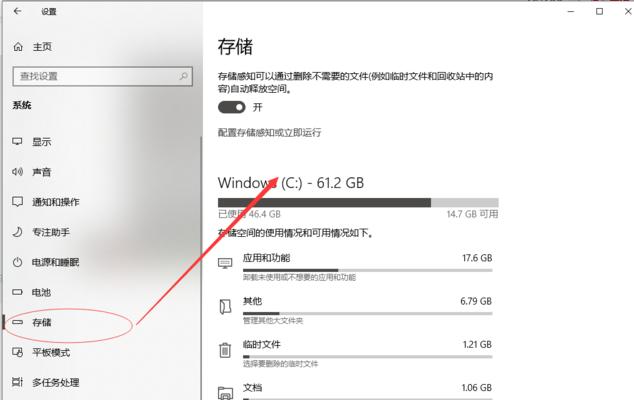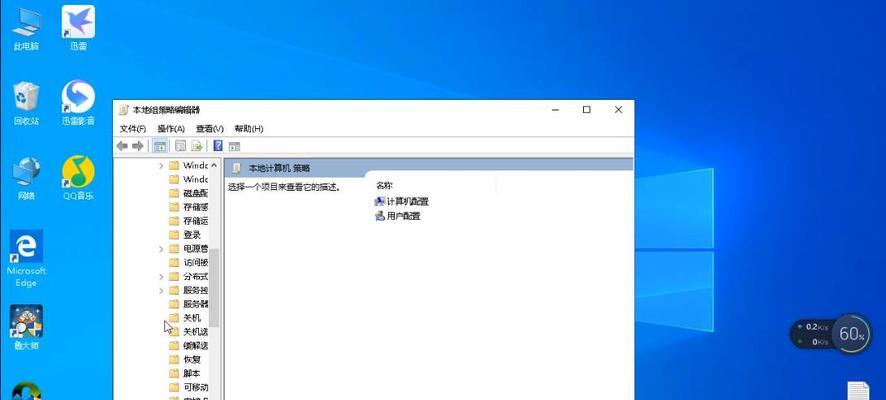在当今数字化时代,保护个人隐私和信息安全变得尤为重要。设置Win10电脑开机密码是一种简单而有效的方法,可以防止未经授权的访问和保护个人数据。本文将提供一系列步骤,帮助你轻松设置Win10电脑开机密码,从而保障你的个人隐私和信息安全。

选择适合的密码类型
选择一个适合的密码类型是非常重要的。确保密码既容易记住又具有一定的复杂性。你可以使用包含大小写字母、数字和特殊符号的混合密码,这样可以大大增加密码的安全性。
打开设置界面
在Win10电脑上,点击“开始”菜单,然后选择“设置”图标,打开设置界面。
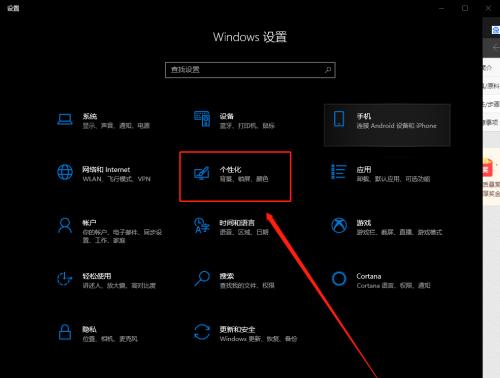
选择“账户”选项
在设置界面中,选择“账户”选项,然后点击左侧导航栏中的“登录选项”。
设置开机密码
在“登录选项”页面中,点击右侧的“密码”选项,并点击“添加”按钮来设置开机密码。
输入当前密码
如果你之前已经设置了密码,那么在添加新密码之前,你需要先输入当前密码进行验证。

输入新密码
在弹出的对话框中,输入新的密码。确保密码的安全性和复杂性,以增加系统的安全性。
设置密码提示
为了方便自己记忆密码,你可以设置一个密码提示。密码提示是一个简短的提示信息,可以帮助你回忆起密码。
确认密码设置
在输入新密码之后,你需要再次输入一遍新密码进行确认。确保两次输入的密码一致,以免后续登录时出现问题。
保存密码设置
完成以上步骤后,点击“下一步”按钮,然后点击“完成”按钮,将保存密码设置。
重新启动电脑
为了使密码设置生效,你需要重新启动电脑。在重新启动后,系统将要求输入开机密码才能登录系统。
记住密码
如果你希望系统记住开机密码,以便下次登录时自动填充,请选择“是”选项。
修改密码
如果你想修改之前设置的开机密码,可以返回到“登录选项”页面,并点击“更改”按钮进行修改。
禁用开机密码
如果你不再需要开机密码,可以在“登录选项”页面中选择“禁用”选项来关闭开机密码功能。
密码管理建议
除了设置Win10电脑开机密码外,我们还建议你定期更改密码,不要使用相同的密码,同时保持密码的保密性,避免将密码告诉他人或保存在易被他人访问的地方。
通过设置Win10电脑开机密码,你可以有效地保护个人隐私和信息安全。选择适合的密码类型,按照步骤进行设置,并采取其他密码管理建议,将使你的电脑更加安全可靠。记住,保护个人信息安全是每个人的责任。